Mac Book Pro에서 대문자를 전환하는 방법
- 藏色散人원래의
- 2020-03-09 10:09:4893801검색

Mac Book Pro의 대문자를 어떻게 바꾸나요?
맥북 프로 입력 방식에서 대소문자 전환 방법은 다음과 같습니다.
방법 1
1 전환하기 전에 먼저 컴퓨터 화면 오른쪽 상단의 입력 방식을 살펴보세요. [中] 또는 [PIN]이 표시되면 [caps lock]을 눌러 대문자로 전환하고, 다시 [caps lock]을 눌러 중국어로 전환하세요.
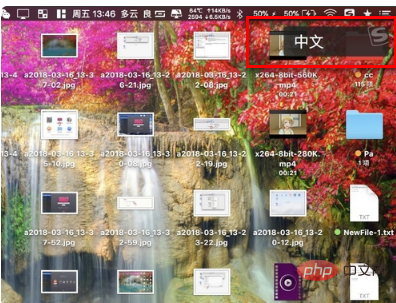
2. [English]로 표시되면 [caps lock]을 누르면 대문자 모드로 전환되며, 다시 [caps lock]을 누르면 다시 영어로 전환됩니다.

3. 입력 방법이 중국어인지 영어인지에 관계없이 소문자로 바꾸려면 [shift]를 누르면 되고, 대문자로 바꾸려면 [caps lock]을 누르면 됩니다.
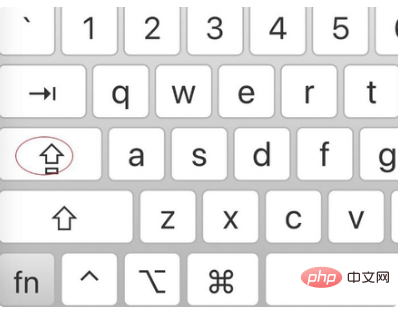
방법 2
1. 버튼을 맞춤설정하여 대문자로 전환할 수 있습니다. 예를 들어, 대문자로 전환하려면 [fn]을 사용자 정의하세요. 먼저 기본 설정을 클릭하세요. 이 키보드를 클릭하세요.
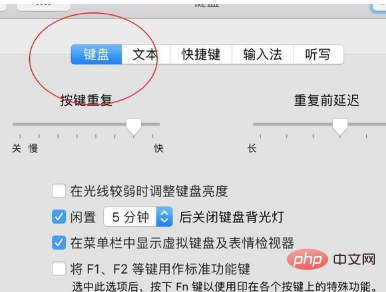
2. 키보드를 다시 클릭하고 오른쪽 하단에 있는 수정자 키를 클릭합니다.

3. [Caps Lock]을 클릭하고 동작 없음으로 설정하세요.
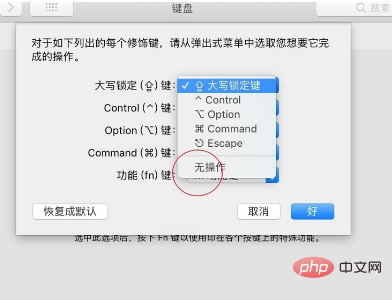
4. [fn]을 클릭한 후 [대문자 잠금]을 선택하세요.
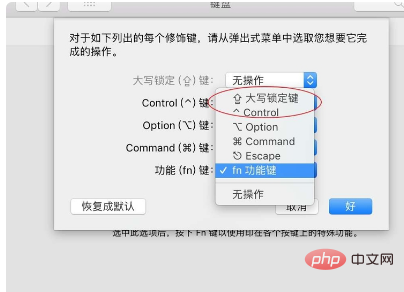
5. [확인]을 클릭한 후 [fn]을 누르면 대문자로 전환됩니다. [caps lock]을 눌러도 반응이 없습니다. 그러나 이때 [fn] 버튼은 재설정하지 않으면 [f1~f12]와 작동하지 않는다는 점에 유의하세요.
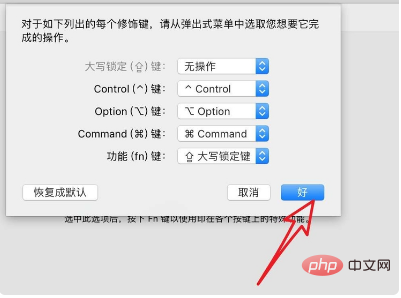
위 내용은 Mac Book Pro에서 대문자를 전환하는 방법의 상세 내용입니다. 자세한 내용은 PHP 중국어 웹사이트의 기타 관련 기사를 참조하세요!

